
Sa maikling pagsusuri na ito - tungkol sa mga pinakamahusay na archiver para sa Windows 10, 8 at Windows 7, pati na rin kung bakit para sa isang simpleng gumagamit ay hindi gumawa ng maraming kahulugan upang tumingin para sa ilang mga karagdagang mga archiver na pangako ng suporta para sa higit pang mga format, mas mahusay na compression at iba pa kumpara Sa mga programang iyon para sa pag-archive na karamihan sa iyo ay kilala. Tingnan din ang: Paano i-unpack ang isang online na archive, kung paano maglagay ng password para sa rar, zip, 7z archive.
Built-in na mga function ng nagtatrabaho sa Zip Archives sa Windows
Magsisimula ako sa katotohanang kung ang isa sa mga huling bersyon ng OS mula sa Microsoft ay naka-install sa iyong computer o laptop - Windows 10 - 7, maaari mong i-unpack at lumikha ng mga zip archive nang walang anumang mga third-party na archivers.
Upang lumikha ng isang archive, sapat na upang i-click ang i-right click sa folder, file (o ang kanilang grupo) at piliin sa menu na "Ipadala" ang "Compressed Zip-Folder" upang idagdag ang lahat ng mga napiling item sa .zip archive .
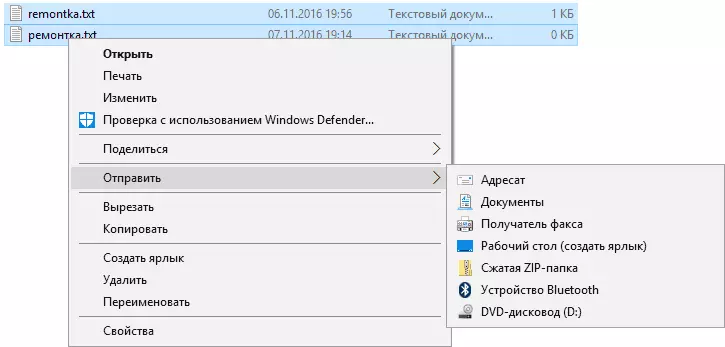
Kasabay nito, ang kalidad ng compression, para sa mga file na napapailalim sa (halimbawa, MP3, JPEG file, at maraming iba pang mga file ay mabuti upang i-compress ang archiver - ang mga ito ay walang mga algorithm ng compression para sa kanilang mga nilalaman) humigit-kumulang tumutugma sa Isa na makakakuha ka ng paggamit ng mga setting bilang default para sa mga zip-archive sa mga third-party na archivers.
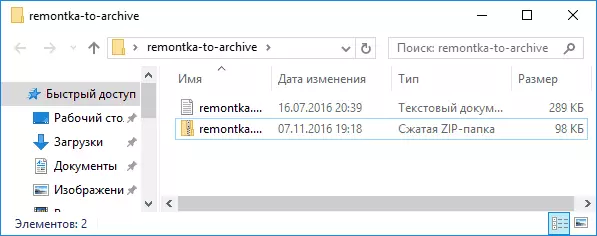
Katulad nito, nang walang pag-install ng mga karagdagang programa, maaari mong at i-unpack ang mga zip archive lamang sa mga tool sa Windows.
Para sa double click sa archive, magbubukas ito bilang isang simpleng folder sa Explorer (kung saan maaari mong kopyahin ang mga file sa isang maginhawang lokasyon), at makikita mo ang item upang kunin ang lahat ng mga nilalaman sa menu ng konteksto sa menu ng konteksto.
Sa pangkalahatan, para sa maraming mga gawain na binuo sa mga bintana, ang trabaho sa mga archive ay may sapat na kung lamang sa Internet, lalo na ang nagsasalita ng Ruso, ang mga file ng format ng .rar ay hindi popular, na sa ganitong paraan ay hindi magbubukas.
7-zip - pinakamahusay na libreng archiver.
Ang 7-Zip Archiver ay isang libreng archiver sa Russian open source at, marahil, ang tanging libreng programa para sa pagtatrabaho sa mga archive, na maaaring ligtas na inirerekomenda (madalas na tinanong: Ano ang WinRar? Sagot: Hindi ito libre).
Halos anumang archive na makakatagpo ka sa Internet, sa mga lumang disk o sa iba pang lugar, maaari mong i-unpack ang 7-zip, kabilang ang RAR at ZIP, ang iyong sariling 7Z na format, mga imahe ng ISO at DMG, sinaunang ARJ at marami pang iba (malayo ito buong listahan).
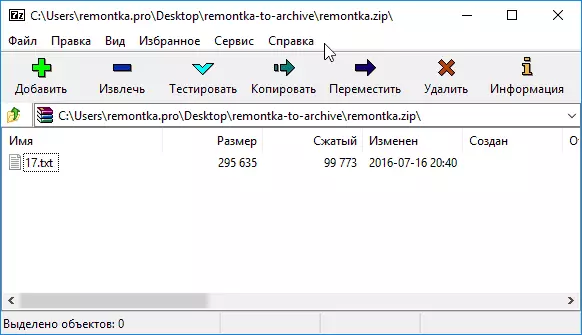
Sa mga tuntunin ng mga format na magagamit para sa paglikha ng listahan ng mga archive mas maikli, ngunit sapat para sa karamihan ng mga layunin: 7z, zip, gzip, xz, bzip2, tar, wim. Kasabay nito, para sa mga archive ng 7z at zip, ang pagtatakda ng password sa archive na may encryption ay suportado, at para sa 7Z Archives - ang paglikha ng self-extracting archives.

Paggawa gamit ang 7-zip, sa palagay ko, ay hindi dapat maging sanhi ng anumang mga paghihirap kahit na para sa isang baguhan na gumagamit: ang interface ng programa ay katulad ng karaniwang file manager, din ang archiver ay sumasama sa mga bintana (ibig sabihin, maaari kang magdagdag ng mga file sa archive o i-unpack Ginagamit nito ang menu ng konteksto ng konduktor).
I-download ang libreng 7-zip archiver mula sa opisyal na site http://7-zip.org (sumusuporta sa halos lahat ng mga wika, kabilang ang mga operating system ng Russian, Windows 10 - XP, X86 at X64).
WinRAR - ang pinaka-popular na archiver para sa Windows.
Sa kabila ng katotohanan na si Winrar ay isang bayad na archiver, ito ay ang pinaka-popular sa mga gumagamit ng nagsasalita ng Ruso (bagaman, hindi sigurado na ang isang makabuluhang porsyento ng mga ito ay binayaran ito).
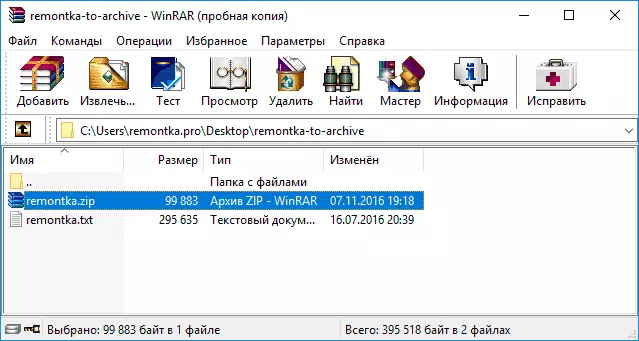
Ang WinRAR ay may isang pagsubok na 40-araw na panahon, pagkatapos ay magsisimula ito sa startup na hindi mapahamak na nagpapaalala na ito ay nagkakahalaga ng pagbili ng lisensya: ngunit ito ay nananatiling pagpapatakbo. Iyon ay, kung wala kang isang gawain upang i-archive at i-unzip ang data sa isang pang-industriya na sukat, at sa mga archiver resort mo sa episodically, maaari mong maayos na hindi makaranas ng anumang abala mula sa paggamit ng isang hindi rehistradong bersyon ng WinRar.
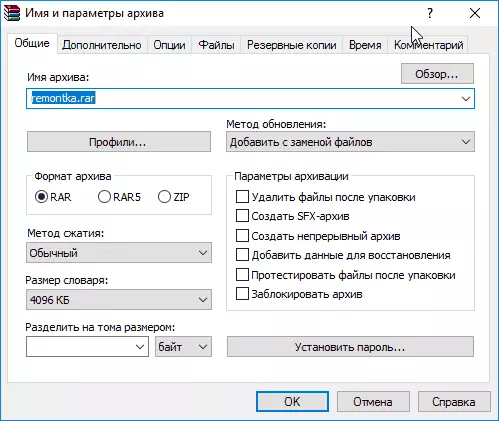
Ano ang masasabi tungkol sa archiver mismo:
- Pati na rin ang naunang programa, ang mga karaniwang mga format ng mga archive para sa pag-unpack ay suportado.
- Pinapayagan kang i-encrypt ang isang archive ng password, lumikha ng isang multi-volume at self-extracting archive.
- Maaari itong magdagdag ng karagdagang data upang ibalik ang mga nasira na archive sa sariling format ng RAR (at sa pangkalahatan, maaari itong gumana sa nawalang integridad sa mga archive), na maaaring maging kapaki-pakinabang kung gagamitin mo ito para sa pang-matagalang imbakan ng data (tingnan kung paano i-save ang data para sa mahabang panahon).
- Ang kalidad ng compression sa format ng RAR ay halos kapareho ng 7-zip sa 7z na format (iba't ibang mga pagsubok na nagpapakita ng higit na kagalingan kung minsan, kung minsan ay isa pang archiver).
Sa mga tuntunin ng usability, subjectively, mananalo 7-zip: Ang interface ay simple at maliwanag, sa Russian, may pagsasama sa menu ng konteksto ng Windows Explorer. Summing up: Winrar ay ang pinakamahusay na archiver para sa mga bintana kung ito ay libre. Sa pamamagitan ng paraan, ang bersyon ng WinRAR sa Android, na maaaring ma-download sa Google Play, ganap na libre.
Maaari mong i-download ang Russian na bersyon ng WinRAR mula sa opisyal na website (sa seksyong "naisalokal na bersyon ng WinRAR": http://rarlab.com/download.htm.
Iba pang mga archiver
Siyempre, sa internet maaari kang makahanap ng maraming iba pang mga archiver - karapat-dapat at hindi masyadong. Ngunit, kung ikaw ay isang nakaranas ng gumagamit, malamang na sinubukan mo ang bandizip na may hamster, at isang beses sa isang mahabang panahon na ginamit namin ang Winzip, at marahil pkzip.
At kung isaalang-alang mo ang iyong sarili sa mga gumagamit ng baguhan (samakatuwid, ang pagsusuri na ito ay inilaan), inirerekomenda kong manirahan sa dalawang ipinanukalang mga bersyon na pinagsasama ang mahusay na pag-andar at reputasyon.
Simula sa parehong sa isang hilera, mga archiver mula sa mga nangungunang 10 rating, nangungunang 20 at iba pa, napakabilis na mahanap na sa karamihan ng bahagi ng mga programa na ipinakita doon, halos bawat pagkilos ay samahan ang paalala ng pagbili ng isang lisensya o isang pro- Bersyon ng magkakatulad na mga produkto ng developer o, kung ano ang mas masahol pa, kasama ang pagtatakda ng panganib ng archiver sa computer na potensyal na hindi nais na software.
